
Izvēlēties valodu
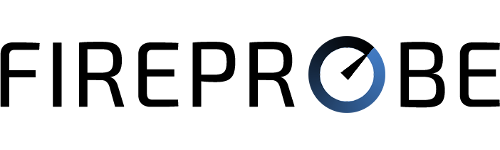
Hanoi:
DCTV Cable Network
sniedzējs:
Viettel Group
darbina:
FIREPROBE.NET
Lejupielādēt:
92.91
Mb/s
Augšupielādēt:
78.56
Mb/s
Ping:
49
ms
Nervozēt:
1
ms
Tīmekļa pārlūkošana:
5/5
VIDEO straumēšana (LQ):
5/5
VIDEO STREAMING (HQ):
5/5
AICINĀJUMI (SKYPE, WHATSAPP):
5/5
SPĒLES TĪKLĀ:
4/5